皆様こんにちは。
AMDlabの前川です。
今回は日射解析や流体解析などを行う時に大切な、解析メッシュの大きさに関する話です。
解析メッシュのサイズは、一度の解析にかかる時間を大きく左右するのでその後のスタディの方針などを大きく左右します。
そこで今回は実践を通して、解析を回すための最適な設定について話していきます。
ちなみに今回積算日射量の解析に使用するファイルや、epwのダウンロード、解析までの準備に関してはこちらのサイトで詳しく解説されているので、皆さん是非参考にしてみてください。
Building Environment Design.com
ではアパートのリビングを対象に作業を進めたいと思います。
赤い点線で囲っている部分がリビングです。
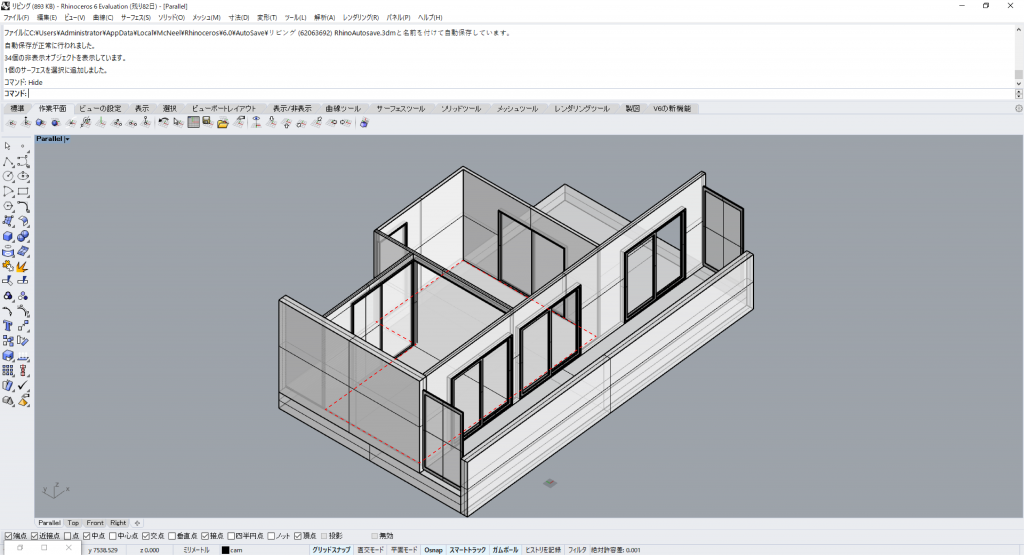
解析を回すための準備をしていきましょう。
まずは解析をかけたい面と障害物となるオブジェクトをそれぞれ[geometry]コンポーネントに格納します。
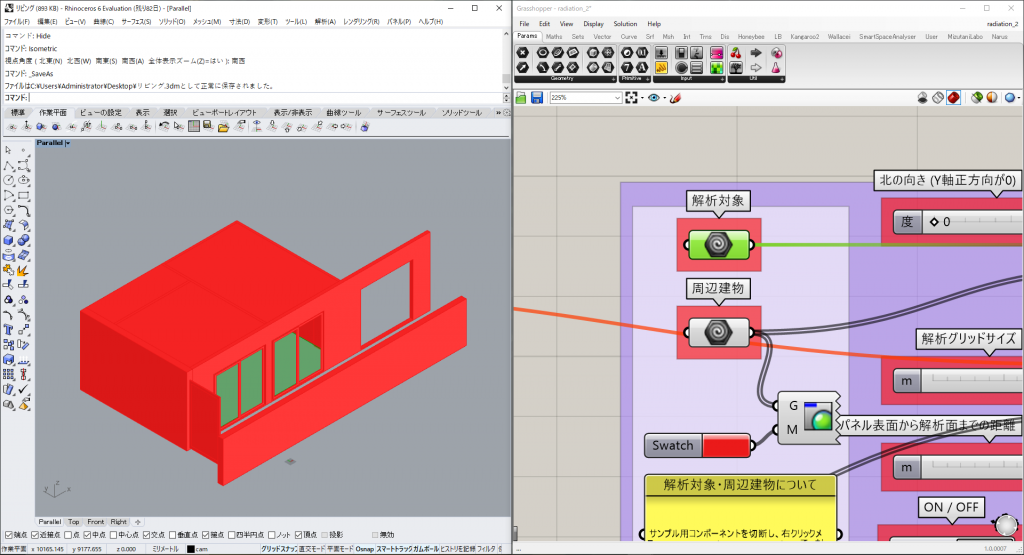
この場合は内装の壁天井と、ベランダが該当するのでRH上でオブジェクトを選択してGH上のコンポーネントを右クリックして、multiple Geometriesを選択して複数のオブジェクトを一つのコンポーネントに格納します。
(周辺建物は十分に距離が取れていて影響がないので今回は障害物に設定していません。)
これで、解析をかけるオブジェクトの設定が完了しました。
次に解析に使用するEPWデータをファイルコンポーネントに格納します。
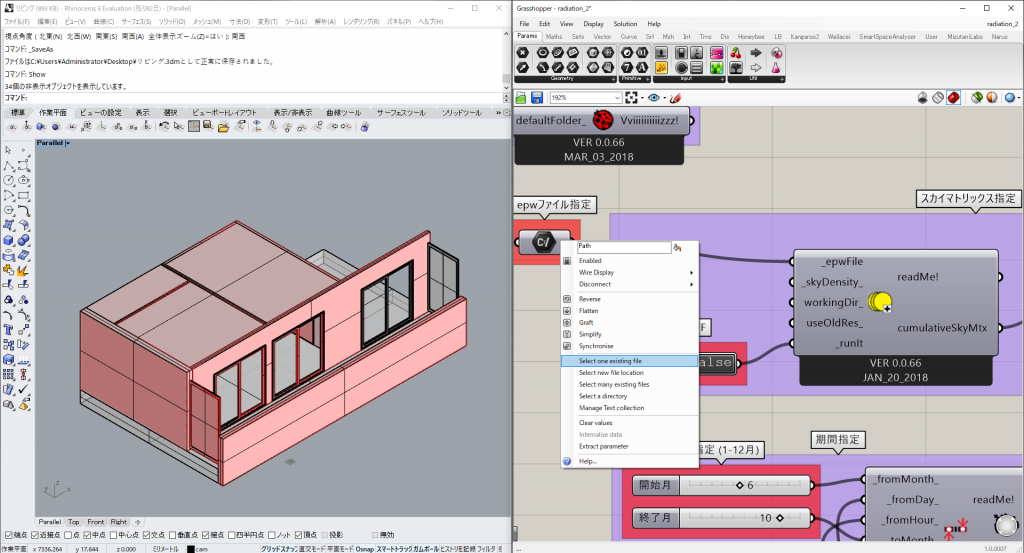
解析期間に関して今回は夏の日射量が知りたいので、6月-10月とします。
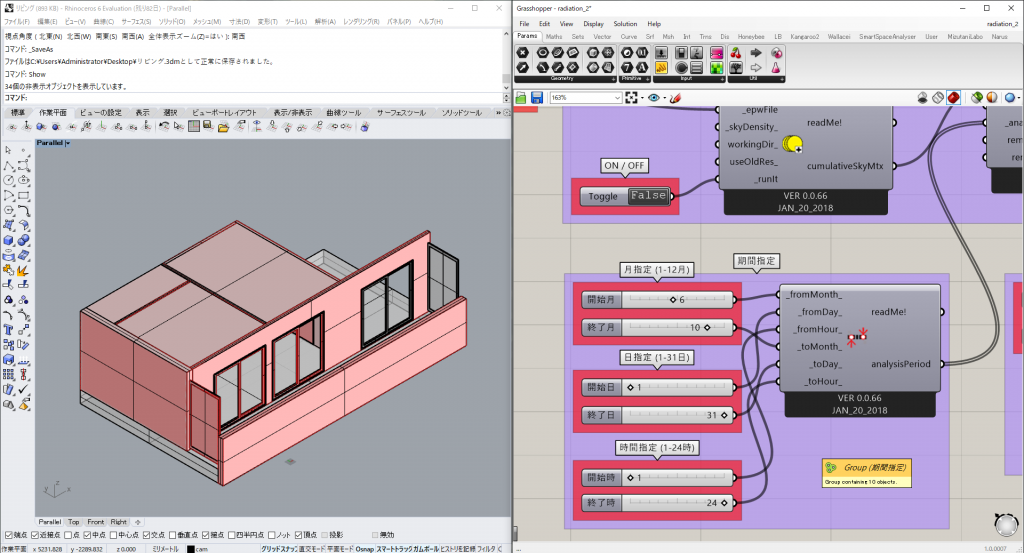
解析サイズに関しては100[m]とします。
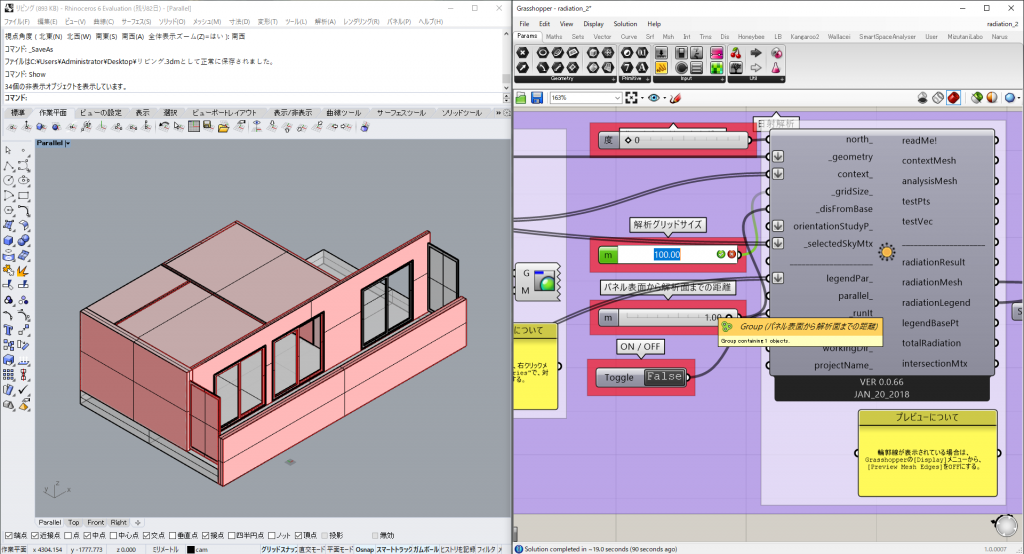
ここで注意していただきたいのは、GHではメートルが前提で数値設定がされているのですが、RH側のファイルテンプレートがミリメートルになっているため、そちらを基準に数値設定がされます。
つまりこの場合、解析グリッドサイズは100mmとなります。
(デフォルトの0.3のまま解析を回して、パソコンが固まったまま動かなくなることがよくあります。。)
今回使用するPCのスペックは以下の通りです。

それでは解析を回していきましょう。
日射解析グループのトグルをTrueにすると解析が始まります。
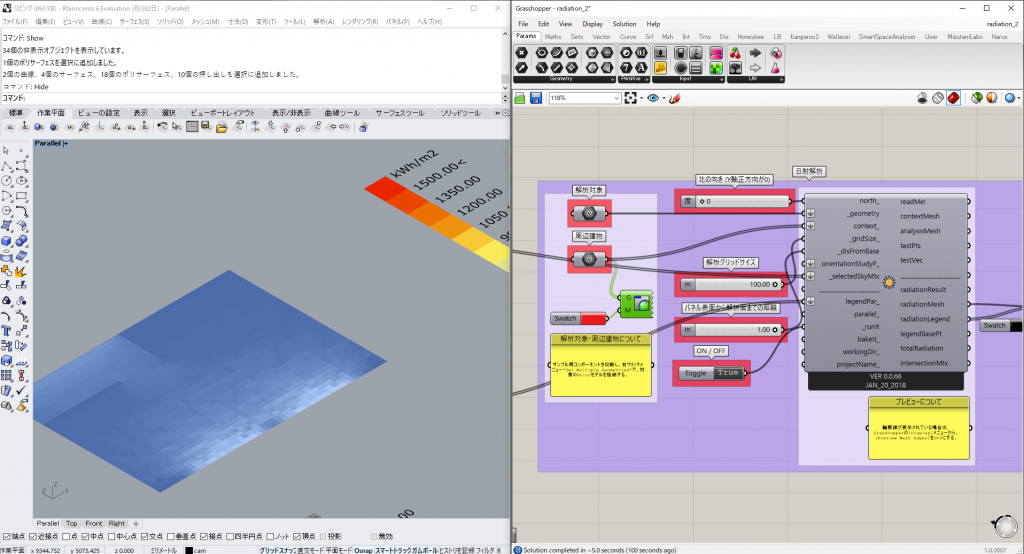
解析グリッドサイズ=100mm (総グリッド数=1785) だと5秒程度で解析が終わりました。
少し凡例の設定をいじってみやすくします。
最大値を1500→200に変更しました。
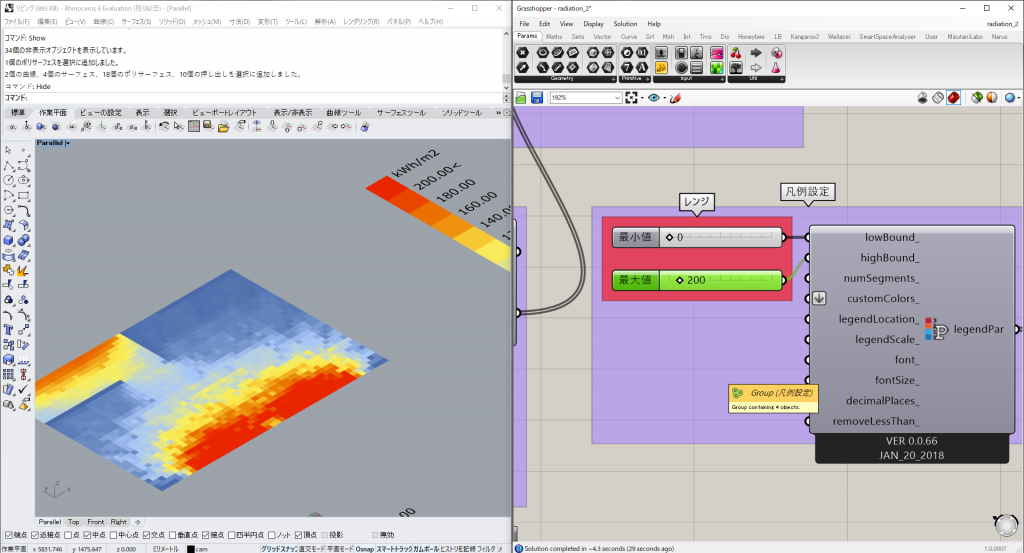
次に解析グリッドサイズ=50mm (総グリッド数=7242) で解析を回してみます。
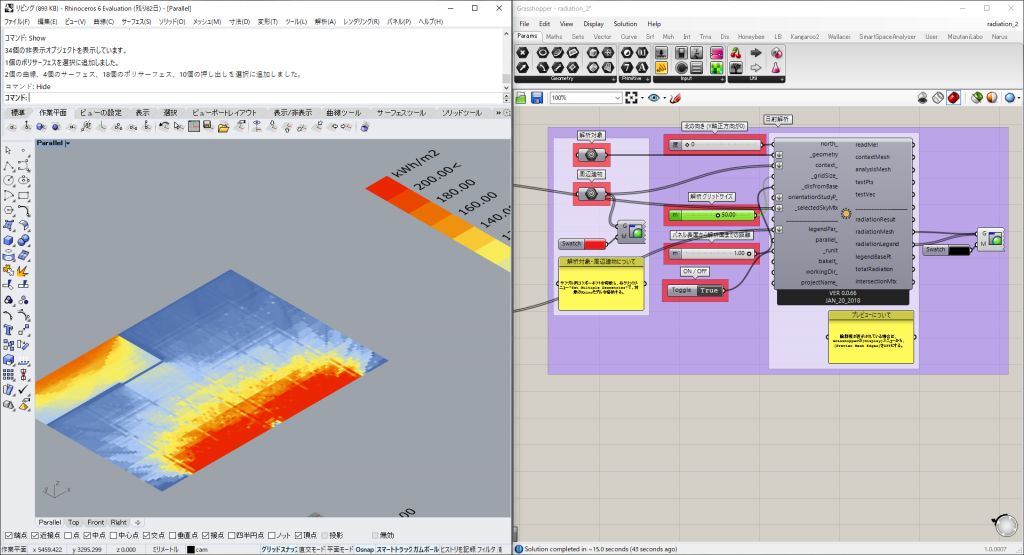
20秒程度で解析が終わりました。
グリッドサイズが細かい分、解析結果が滑らかです。
次に解析グリッドサイズ=200mm (総グリッド数=424) で解析を回してみます。
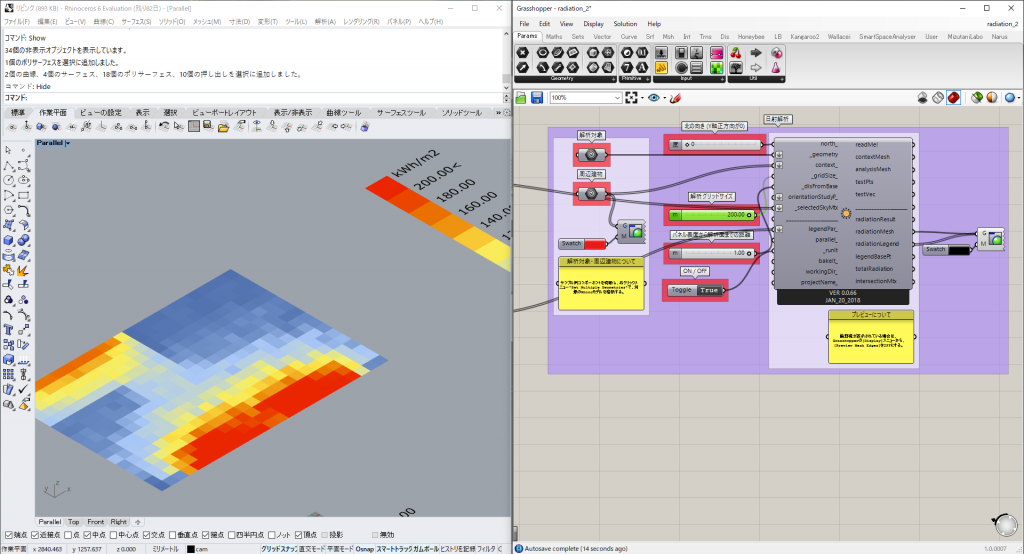
1秒を待たずした解析が終わりました。
少し結果は荒いですが、なんとなくの感じはつかめますね。
このように、グリッドサイズごとの解析結果を確認して、必要に応じた精度を選択しながらデザインスタディを行えば、解析時間待ちのストレスを必要最小限に留めて設計に取り組むことができます。
今回は小さい範囲の解析だったのでそこまで解析時間は長くなりませんでしたが、より大きな範囲で解析を行う場合はこの設定が効いてきます。
グリッドサイズ200mmと50mmを比較するとわかるように、ある一定の域値を超えた段階で認識できる違いもあるので、そういったものを見落とさないためにグリッドサイズは慎重に決めるのが良いと思います。
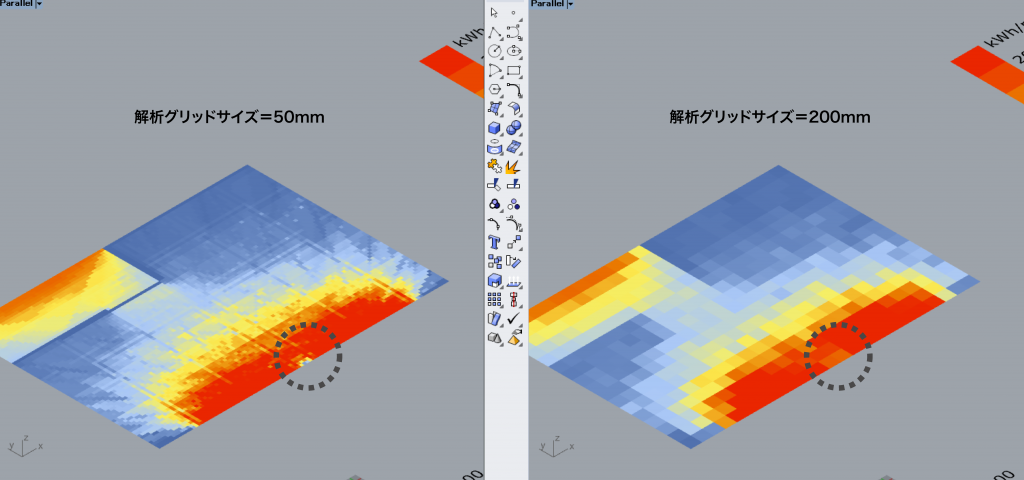
最適なグリッドサイズを設定することが後々最適化計算をかける段階で役に立ったりもするのですが、次回は実践を通してその辺のことを詳しく話していきたいと思います。
それでは今日はこの辺で。








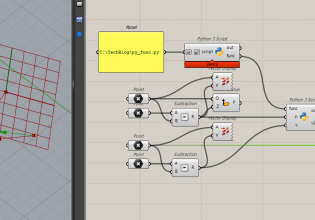

COMMENTS